
Afficher et organiser les fichiers dans le Finder sur Mac
Le Finder est la base de votre Mac. L’icône du Finder ressemble à un visage bleu souriant. Cliquez sur cette icône dans le Dock pour ouvrir une fenêtre du Finder.
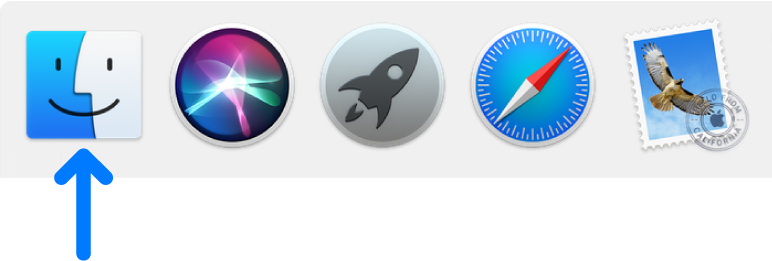
Utilisez les fenêtres du Finder pour organiser et ouvrir pratiquement tous les éléments présents sur votre Mac.
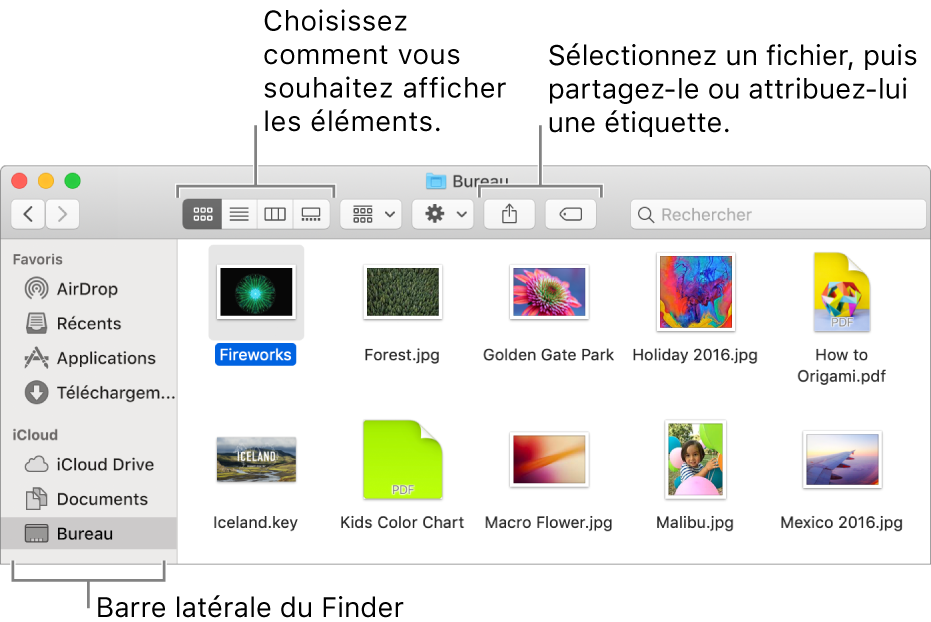
Consulter les données
Cliquez sur les éléments de la barre latérale du Finder pour afficher vos fichiers, vos apps, vos téléchargements et bien plus encore. Pour rendre la barre latérale encore plus utile, personnalisez-la. Pour rendre la fenêtre du Finder encore plus utile, afficher la sous-fenêtre d’Aperçu.
Sinon, demandez à Siri de vous aider à trouver ce que vous cherchez.
Demander à Siri. Dites quelque chose comme :
« Montre-moi tous les fichiers intitulés Dépenses »
« Ouvre le document Word que j’ai modifié hier soir »
« Montre-moi les fichiers avec l’étiquette conférence »
« Recherche le fichier que Thomas m’a envoyé la semaine dernière »
Accéder à tout, partout
Utilisez iCloud Drive pour stocker automatiquement vos fichiers et dossiers Bureau et Documents sur iCloud. Vous pouvez y accéder sur tous les Mac sur lesquels vous êtes connecté avec le même identifiant Apple.
Organiser les dossiers ou les étiquettes
Si vous le voulez, vous pouvez organiser vos fichiers en dossiers. Il est facile de créer des dossiers dans votre dossier Documents, sur le bureau ou dans iCloud Drive.
Vous pouvez aussi associer des étiquettes à des fichiers et des dossiers comportant des mots-clés utiles pour faciliter leur recherche.
Garder le bureau désordonné propre
Les piles vous permettent d’organiser soigneusement les fichiers en groupes sur le bureau. Vous pouvez également regrouper des piles par sorte, par date ou par étiquette. Lorsque vous regroupez par type, toutes vos images se regroupent en une pile, les présentations dans une autre, et ainsi de suite. Les nouveaux fichiers que vous ajoutez se mettent automatiquement dans la bonne pile pour vous aider à maintenir automatiquement l’ordre.
Choisir le mode d’affichage
Vous pouvez choisir le mode d’affichage des éléments dans les fenêtres du Finder. Par exemple, vous ne devez pas nécessairement afficher vos éléments sous forme de liste; Galerie vous permet de feuilleter vos fichiers et dossiers visuellement.
Envoyer un fichier avec AirDrop
Vous pouvez envoyer un fichier vers un Mac ou un appareil iOS se trouvant à proximité directement à partir du Finder. Cliquez sur AirDrop dans la barre latérale pour commencer. Consultez la rubrique Utiliser AirDrop pour envoyer des fichiers à des appareils situés à proximité.
Vous pouvez également sélectionner un fichier dans le Finder, puis cliquer sur le bouton Partager ![]() (ou utiliser la Touch Bar) pour le partager à l’aide de Mail, d’AirDrop, de Messages, de Notes et plus encore.
(ou utiliser la Touch Bar) pour le partager à l’aide de Mail, d’AirDrop, de Messages, de Notes et plus encore.